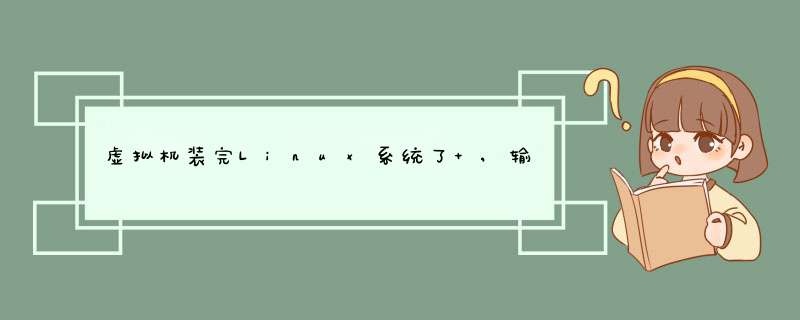
VM虚拟机的配置有问题,linux系统识别不了你的光驱。在虚拟机中重新设置下光驱驱动器
安装配置VM虚拟机
Vmware WorkStation虚拟机软件是一款桌面计算机虚拟软件,能够让用户在单一主机上同时运行多个不同的 *** 作系统。每个虚拟 *** 作系统的硬盘分区、数据配置都是独立的,同时又可以把多台虚拟机构建为一个局域网。何况Linux系统对硬件设备要求确实很低,所以读者们真的没有必要再买一台电脑,课程实验完全可以用虚拟机搞定,而且VM还支持实时快照、虚拟网络、拖拽文件以及PXE等方便实用功能。
第1步:运行下载完成的Vmware Workstation虚拟机软件包,将会看到如图1-1所示的虚拟机程序安装向导初始界面。
第3步:在用户许可协议界面选中“我接受许可协议中的条款”框后点击下一步按钮
第4步:选择虚拟机软件的安装路径(默认可不修改),推荐选择使用增强型键盘驱动程序后点击下一步按钮,
第5步:根据情况适当选择产品检查与帮助完善选项后点击下一步按钮,
第6步:选择在桌面和开始菜单程序文件夹中创建快捷方式框后点击下一步按钮
第7步:一切准备就绪后就狠狠的点击安装按钮。
配置:
第1步:点击VM虚拟机管理界面的“创建新的虚拟机”选项并选择典型类型配置后点击下一步按钮
第2步:选中“稍后安装 *** 作系统”选项后点击下一步按钮
第3步:选择 *** 作系统的类型是Linux(L),版本为Red Hat linuxprobe com/chapter-01Linux 7 64位后点击下一步按钮
第4步:填写虚拟机名称及选择安装位置信息后点击下一步按钮
第5步:选择虚拟机系统最大的磁盘大小为20.0GB默认即可点击下一步按钮
第6步:在此步骤中点击“自定义硬件”按钮选项
第7步:光驱设备此时应在ISO映像文件中选中下载好的RHEL系统镜像文件,
第8步:VM虚拟机软件为用户提供了3种可选的网络模式,分别为桥接模式、NAT模式与仅主机模式,咱们此次把网络适配器选择为“仅主机模式”
第9步:把USB控制器、声卡、打印机设备等不需要的设备统统移除掉,移掉声卡后可以避免输入错误后的提示声音,保护自己的思绪不被打扰,然后点击关闭按钮
第10步:返回到虚拟机配置向导界面后点击完成按钮,即可完成对虚拟机的安装和配置
欢迎分享,转载请注明来源:内存溢出

 微信扫一扫
微信扫一扫
 支付宝扫一扫
支付宝扫一扫
评论列表(0条)